Utrzymywanie kontaktu z ludźmi z dala od Ciebie jest ważniejsze niż kiedykolwiek. Jednym z najlepszych sposobów utrzymywania tych relacji są czaty grupowe FaceTime. Dzięki temu możesz cieszyć się rozmowami nawet z 32 osobami jednocześnie!
Jeśli Group FaceTime nie działa na Twoim iPhonie, iPadzie lub Macu, możesz to naprawić, wykonując poniższe kroki rozwiązywania problemów. Odpowiedzieliśmy również na często zadawane pytania, na przykład jak nawiązać połączenie bez aktywowania aparatu.
Zawartość
- Związane z:
-
Typowe problemy z grupowymi połączeniami FaceTime
- Dlaczego w połączeniach grupowych FaceTime jest trójkąt z wykrzyknikiem?
- Dlaczego kamera nie działa w przypadku osób biorących udział w moim grupowym połączeniu FaceTime?
- Jak mogę dołączyć do grupowej rozmowy FaceTime z samym dźwiękiem bez wideo?
- Czy istnieje szybszy sposób na rozpoczęcie grupowej rozmowy FaceTime z wieloma osobami?
- Dlaczego nie mogę rozpocząć grupowego połączenia FaceTime ze wszystkimi moimi kontaktami?
-
Rozwiązywanie problemów, gdy Group FaceTime nie działa
- Krok 1. Dowiedz się, kto powoduje problemy z grupowym FaceTime
- Krok 2. Zaktualizuj swoje urządzenie do najnowszego oprogramowania
- Krok 3. Użyj urządzenia Apple zgodnego z Group FaceTime
- Krok 4. Upewnij się, że FaceTime działa w Twoim kraju
- Krok 5. Uruchom ponownie FaceTime i swoje urządzenie
- Krok 6. Przestań używać efektów FaceTime
- Krok 7. Zaloguj się ponownie do FaceTime
- Krok 8. Przetestuj głośnik, mikrofon i kamerę
-
Inne problemy z FaceTime
- Powiązane posty:
Związane z:
- Jak nawiązać połączenie konferencyjne przy użyciu Group FaceTime na iPhonie, iPadzie i Macu?
- Jak grupować FaceTime z więcej niż jedną osobą na urządzeniach Apple
- Dlaczego mój FaceTime nie działa w systemie iOS 12, iOS 13 i iPadOS? Jak to naprawić
Typowe problemy z grupowymi połączeniami FaceTime
Wiele osób zadaje te same pytania, gdy Group FaceTime nie działa. Poniżej zebraliśmy kilka często zadawanych pytań, aby szybko znaleźć odpowiedzi na Twoje problemy.
Jeśli nie możesz znaleźć swojego pytania, zapoznaj się z instrukcjami rozwiązywania problemów pod tymi często zadawanymi pytaniami.
Dlaczego w połączeniach grupowych FaceTime jest trójkąt z wykrzyknikiem?

Ta ikona pojawia się, gdy połączenie internetowe jest zbyt wolne, aby utrzymać grupowe połączenie FaceTime. Dobrym pomysłem jest połączenie się z szerokopasmowym łączem przez Wi-Fi lub upewnienie się, że masz silny sygnał komórkowy.
Jeśli już korzystasz z Wi-Fi, zatrzymaj inne osoby przed pobieraniem lub przesyłaniem strumieniowym muzyki i filmów w tej samej sieci. Może być również konieczne ponowne uruchomienie routera lub skontaktowanie się z dostawcą usług internetowych.
Istnieje szansa, że słabe połączenie sieciowe jest przyczyną problemu z systemami Apple. Sprawdzać Stan systemu Apple online, aby się dowiedzieć.
Dlaczego kamera nie działa w przypadku osób biorących udział w moim grupowym połączeniu FaceTime?
FaceTime umożliwia połączenia wideo i audio. Jeśli jeden z Twoich kontaktów nie chce używać aparatu, być może używa tylko dźwięku z wyłączoną kamerą.
Kiedy tak się dzieje, zwykle widzisz ich inicjały lub zdjęcie profilowe, a nie strumień wideo na żywo. Nie oznacza to, że Group FaceTime nie działa, tylko że wyłączyli wideo.
Aby to naprawić, ta osoba musi dotknąć ikony aparatu w FaceTime na swoim urządzeniu, aby włączyć strumień wideo.

Jak mogę dołączyć do grupowej rozmowy FaceTime z samym dźwiękiem bez wideo?
Rozpoczynając zupełnie nowe grupowe połączenie FaceTime, możesz wybrać tylko wideo lub audio. Jednak nie masz tego samego wyboru, dołączając do trwającego połączenia FaceTime.
Zamiast tego po dołączeniu do rozmowy musisz dotknąć ikony aparatu w FaceTime na swoim urządzeniu. Po dotknięciu tego przycisku wyłączasz kamerę, czyniąc Cię uczestnikiem tylko dźwiękowym. Nadal możesz widzieć innych ludzi, ale oni nie będą mogli zobaczyć Ciebie.
Czy istnieje szybszy sposób na rozpoczęcie grupowej rozmowy FaceTime z wieloma osobami?
Jeśli masz już czat grupowy w Wiadomościach, możesz go użyć, aby rozpocząć grupowe połączenie FaceTime ze wszystkimi. Aby to zrobić, dotknij przycisku FaceTime w Detale w górnej części rozmowy w Wiadomościach.
Nadal musisz dodać każdego z osobna, jeśli nie masz istniejącego czatu w Wiadomościach. Każde imię powinno być niebieskie, gdy można zadzwonić do tej osoby za pomocą FaceTime.
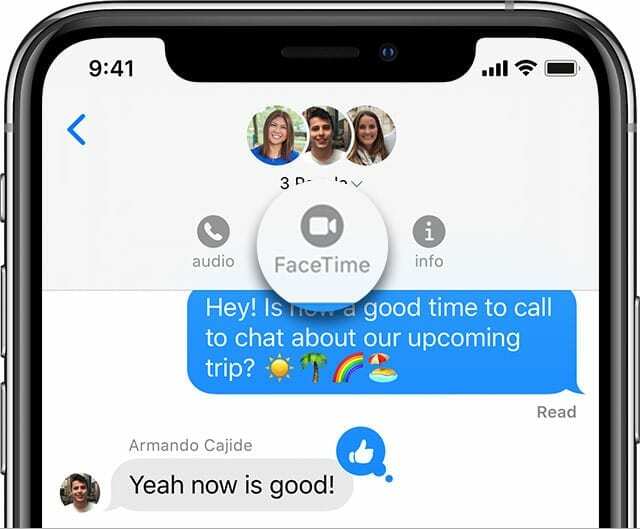
Dlaczego nie mogę rozpocząć grupowego połączenia FaceTime ze wszystkimi moimi kontaktami?
FaceTime umożliwia czatowanie z maksymalnie 32 osobami jednocześnie, w tym z Tobą. Ale każda z tych osób musi korzystać z urządzenia Apple, aby móc korzystać z FaceTime.
Jeśli grupowe FaceTime nie działa dla niektórych osób, upewnij się, że są one zalogowane do FaceTime na iPhonie, iPadzie, iPodzie touch lub komputerze Mac.
Niestety nie można korzystać z FaceTime na urządzeniach z systemem Android lub Windows. Aby rozpocząć wieloplatformowy czat wideo, spójrz na aplikacje innych firm, takie jak WhatsApp, Skype, lub Niezgoda.

Rozwiązywanie problemów, gdy Group FaceTime nie działa
Wiele problemów z niedziałającymi grupowymi połączeniami FaceTime można łatwo rozwiązać za pomocą podstawowych kroków rozwiązywania problemów. Poniżej wymieniliśmy wszystkie kroki, które należy wykonać, w tym sprawdzanie dostępności FaceTime i testowanie mikrofonu iPhone'a.
Krok 1. Dowiedz się, kto powoduje problemy z grupowym FaceTime
Rozważ możliwość, że Group FaceTime nie działa z powodu problemu z urządzeniem innej osoby. Dodaj osoby do rozmowy pojedynczo i spróbuj dowiedzieć się, czy ta sama osoba za każdym razem powoduje problemy.
Ktokolwiek jest wspólnym łączem - czy to ty, czy ktoś inny - musi wykonać poniższe kroki rozwiązywania problemów, aby naprawić FaceTime.
Krok 2. Zaktualizuj swoje urządzenie do najnowszego oprogramowania
Chociaż indywidualne połączenia FaceTime działają na znacznie starszym oprogramowaniu, grupowe FaceTime wymaga systemu iOS 12.1.4 lub nowszego. Oznacza to, że należy zaktualizować iPhone'a, iPada lub iPoda touch do najnowszego oprogramowania, aby współpracować z Group FaceTime.
Iść do Ustawienia > Ogólne > Aktualizacja oprogramowania zainstalować najnowsze aktualizacje.
Na komputerze Mac otwórz jabłko menu i przejdź do Preferencje systemowe > Aktualizacja oprogramowania. Zainstaluj najnowszą wersję systemu macOS dostępną na komputerze Mac.

Krok 3. Użyj urządzenia Apple zgodnego z Group FaceTime
Twoje urządzenie może nie działać z Group FaceTime, nawet jeśli działa na nim najnowsze oprogramowanie. Nie każdy sprzęt jest kompatybilny, ponieważ duże połączenie grupowe wymaga większej mocy od procesora.
Upewnij się, że używasz jednego z następujących urządzeń:
- iPhone 6S lub nowszy
- iPad Pro, iPad Air 2, iPad mini 4, iPad (5. generacji) lub nowszy
- iPod touch (7. generacji) lub nowszy
Spójrz na ten post, aby dowiedz się, jaki masz model iPada lub iPoda.
Krok 4. Upewnij się, że FaceTime działa w Twoim kraju
Niestety Group FaceTime nie jest usługą globalną i nie działa w każdym kraju lub regionie. Większość miejsc jest obsługiwana, ale powinieneś sprawdzić na stronie Apple, aby zobaczyć które usługi Apple działają w Twoim kraju.
Być może będziesz musiał użyj VPN aby nakłonić FaceTime do myślenia, że jesteś w innym kraju.

Krok 5. Uruchom ponownie FaceTime i swoje urządzenie
Zawsze dobrym pomysłem jest ponowne uruchomienie urządzenia, gdy coś przestanie działać, ale powinieneś także ponownie uruchomić sam FaceTime.
Na iPhonie, iPadzie lub iPodzie touch przejdź do Ustawienia > FaceTime i wyłącz FaceTime u góry strony. Następnie uruchom ponownie urządzenie i wróć do tej strony Ustawienia, aby ponownie włączyć FaceTime.

Na komputerze Mac otwórz FaceTime aplikację i przejdź do FaceTime > Preferencje na pasku menu. Usuń zaznaczenie pola, aby Włącz to konto, a następnie uruchom ponownie komputer Mac i zaznacz pole, aby ponownie włączyć FaceTime.
Krok 6. Przestań używać efektów FaceTime

Częścią zabawy podczas grupowego połączenia FaceTime jest dodawanie do twarzy animoji, memoji, naklejek i innych efektów. Ale te efekty mogą być powodem, dla którego Group FaceTime nie działa poprawnie.
Spróbuj nawiązać połączenie bez aktywowania żadnego z tych efektów, aby sprawdzić, czy to pomaga. Jeśli tak, po prostu powstrzymaj się od używania efektów, dopóki Apple nie wyda bardziej stabilnej aktualizacji.
Krok 7. Zaloguj się ponownie do FaceTime
Wyloguj się z FaceTime, a następnie zaloguj się ponownie, aby upewnić się, że nie ma problemów z kontem Apple ID. Jeśli dwie osoby próbują użyć tego samego konta Apple ID na różnych urządzeniach, tylko jedna z nich może dołączyć do rozmowy. Muszą utworzyć drugie konto z witryna Apple ID zamiast.
Na iPhonie, iPadzie lub iPodzie touch przejdź do Ustawienia > FaceTime. Stuknij swoją nazwę użytkownika Apple ID, a następnie wybierz: Wyloguj się. Zaloguj się ponownie z tej samej strony.
Na Macu otwórz FaceTime i idź do FaceTime > Preferencje z paska menu. Kliknij Wyloguj się, a następnie zaloguj się ponownie z tej samej strony.

Krok 8. Przetestuj głośnik, mikrofon i kamerę
Otworzyć Kamera na iPhonie, iPadzie lub iPodzie touch i nagraj krótki film. Obejrzyj wideo z powrotem, aby upewnić się, że kamera i mikrofon działają na Twoim urządzeniu. Należy to powtórzyć, używając zarówno przedniej, jak i tylnej kamery, aby przetestować każdą z nich.
Na komputerze Mac otwórz Budka fotograficzna aplikację, aby nagrać krótki film o sobie.
W przypadku problemów z kamerą lub mikrofonem w urządzeniu, porozmawiaj ze Wsparciem Apple o naprawie.

Inne problemy z FaceTime
Oczywiście wszystkie kroki rozwiązywania problemów w tym artykule koncentrują się na tym, co zrobić, jeśli Group FaceTime nie działa. Istnieje jednak wiele innych sugestii dotyczących rozwiązywania problemów dotyczących indywidualnych połączeń FaceTime.
Jeśli FaceTime w ogóle nie działa - bez względu na to, czy próbujesz nawiązać połączenie grupowe, czy nie - sprawdź nasze inne Przewodnik rozwiązywania problemów z FaceTime aby znaleźć więcej rozwiązań do wypróbowania.

Dan pisze samouczki i przewodniki dotyczące rozwiązywania problemów, aby pomóc ludziom w pełni wykorzystać ich technologię. Zanim został pisarzem, zdobył licencjat z technologii dźwięku, nadzorował naprawy w sklepie Apple Store, a nawet uczył angielskiego w Chinach.